 2019-06-19 15:27:04
2019-06-19 15:27:04
 在手机上看
在手机上看
扫描二维码手机打开
当前Premiere这款软件是非常受大家欢迎的,非常不错的。那么Premiere如何设置导出小体积清晰视频呢?这里带给大家Premiere设置导出小体积清晰视频的操作教程
打开Premiere软件,新建一个项目,导入多个视频素材,

创建序列,然后将视频文件依次拖入对应的时间轴轨道,完成项目剪辑,
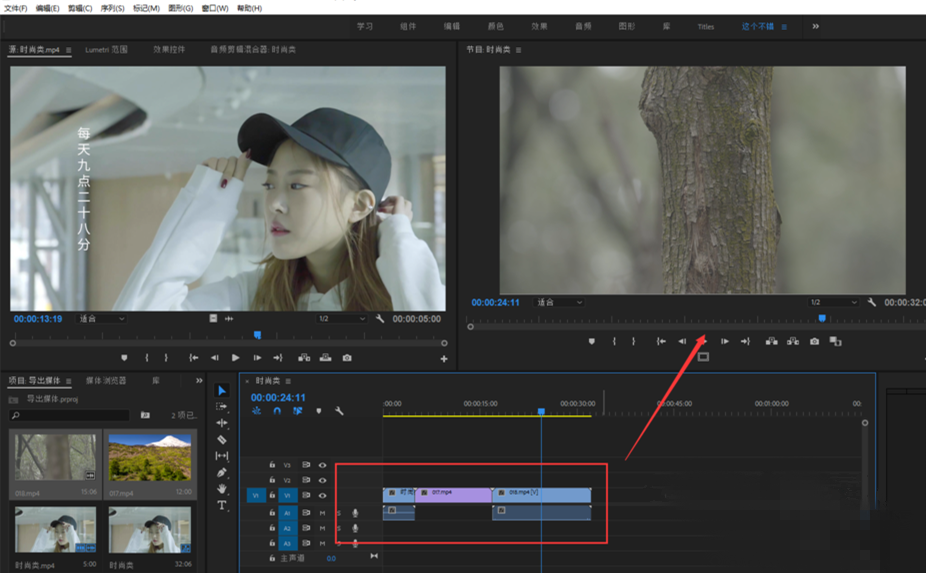
项目剪辑完成,在菜单栏中点击【文件】——【导出】——【媒体】命令,

弹出对话框,选择视频导出格式为H.264,保证画面清晰度,
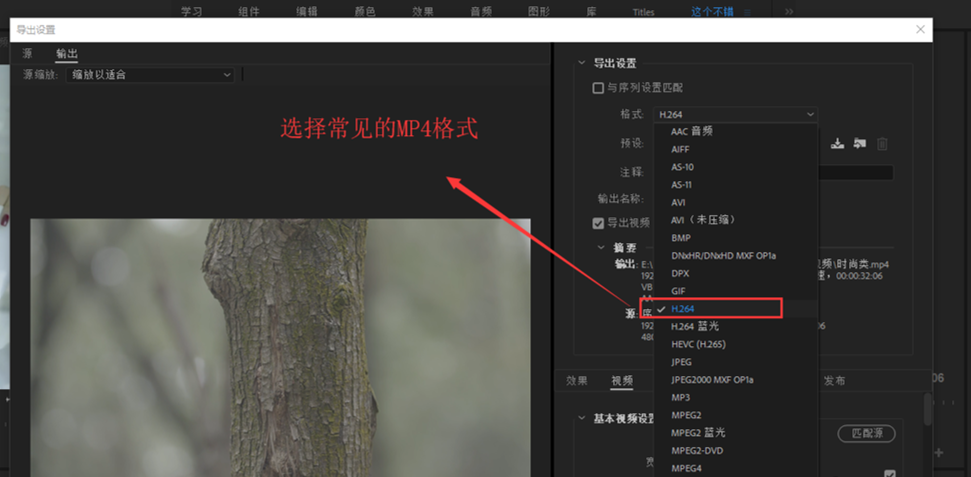
然后查看预估视频文件大小,体积大约为39MB,
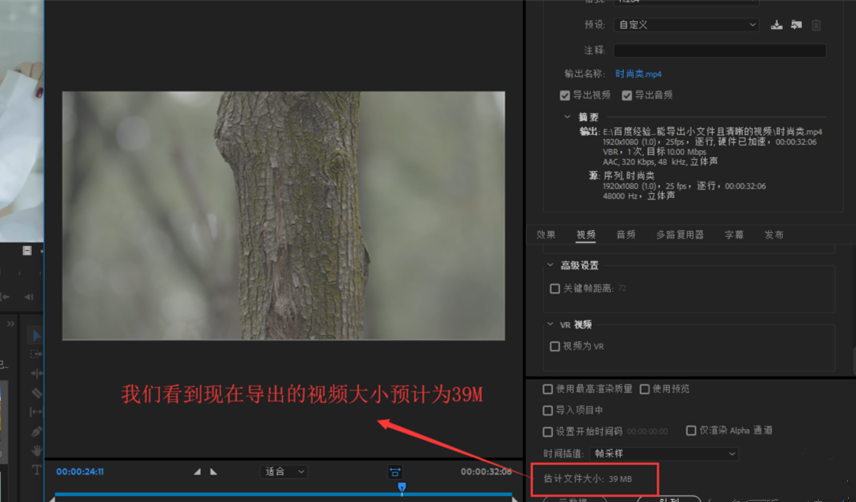
如图,找到【比特率设置】选项,将目标比特率设置为1.8,此时估计视频文件大小变成了8MB,
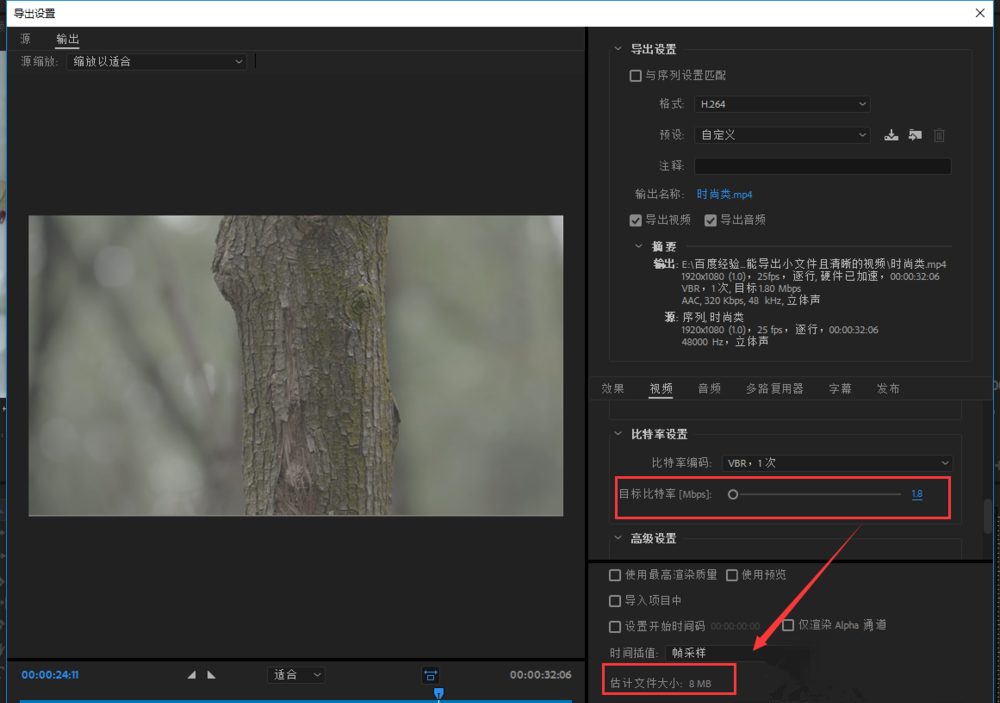
各位小伙伴们,看完上面的精彩内容,都清楚Premiere设置导出小体积清晰视频的简单操作了吧!
相关文章
更多>>精彩专题
+更多软件排行